Rumah >Operasi dan penyelenggaraan >operasi dan penyelenggaraan linux >如何在 Windows Server 安装 IIS 服务时指定备用源路径
如何在 Windows Server 安装 IIS 服务时指定备用源路径
- 坏嘻嘻asal
- 2018-09-28 15:24:218863semak imbas
本文在介绍如何在 Windows Server 安装 IIS 服务时指定备用源路径的基础上,重点探讨了其具体步骤,本文内容紧凑,希望大家可以有所收获。
如何在 Windows Server 安装 IIS 服务时指定备用源路径
安装 IIS 时提示是否需要指定备用源路径
安装前确认下所勾选的安装组件,然后选择 自动重新启动目标服务器,然后单击安装(I)。当您选择了 .NET Framwork 3.5 功能时,到确认这一步可能会发生下图所示,提示您是否需要指定备用源路径。
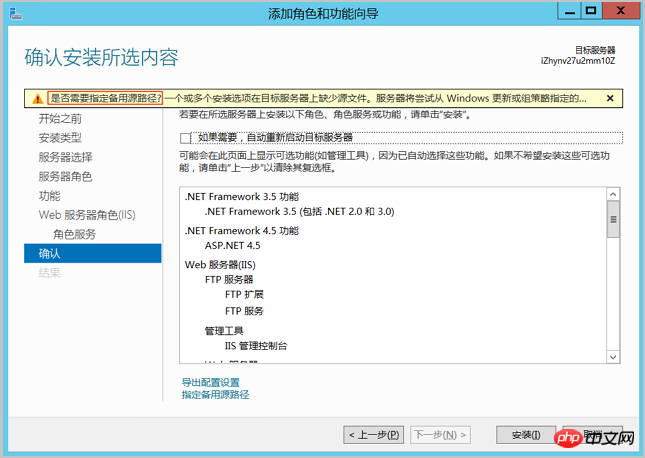
解决方法
选择 开始 > 运行,输入 PowerShell 打开 PowerShell。
执行以下命令。
Set-ItemProperty -Path 'HKLM:\SOFTWARE\Policies\Microsoft\Windows\WindowsUpdate\AU' -Name UseWUServer -Value 0 Restart-Service -Name wuauserv Install-WindowsFeature Net-Framework-Core Set-ItemProperty -Path 'HKLM:\SOFTWARE\Policies\Microsoft\Windows\WindowsUpdate\AU' -Name UseWUServer -Value 1 Restart-Service -Name wuauserv
回到安装界面单击安装。
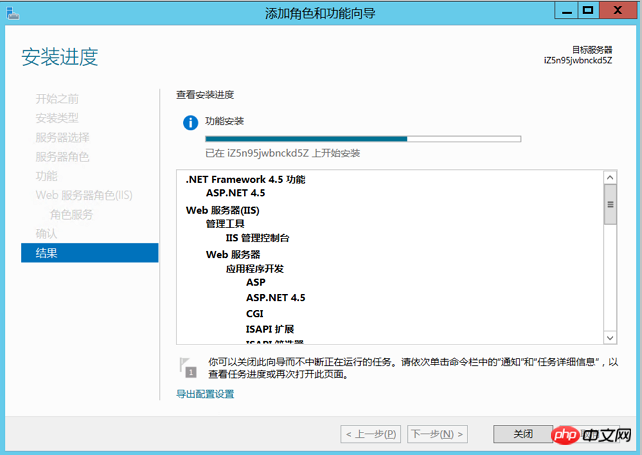
提示安装成功后关闭安装引导,测试访问,如本示例中的 http://127.0.0.1。
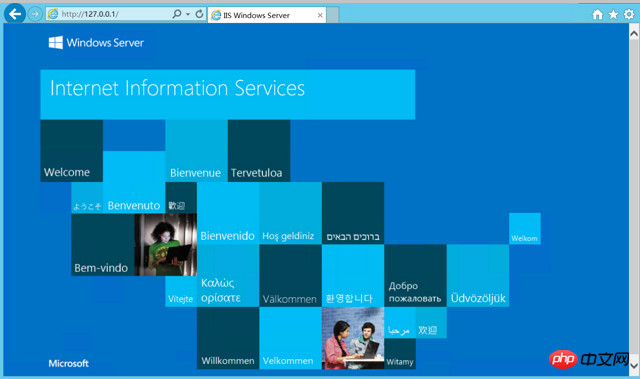
Atas ialah kandungan terperinci 如何在 Windows Server 安装 IIS 服务时指定备用源路径. Untuk maklumat lanjut, sila ikut artikel berkaitan lain di laman web China PHP!
Kenyataan:
Kandungan artikel ini disumbangkan secara sukarela oleh netizen, dan hak cipta adalah milik pengarang asal. Laman web ini tidak memikul tanggungjawab undang-undang yang sepadan. Jika anda menemui sebarang kandungan yang disyaki plagiarisme atau pelanggaran, sila hubungi admin@php.cn
Artikel sebelumnya:源服务器访问目标服务器时出现异常如何抓包获取最原始的交互数据Artikel seterusnya:如何根据查询异常时间节点和连接进而确定CPU使用率100%的原因

